Nästan alla av oss har idag hundratals – om inte tusentals – digitala bilder lagrade på våra telefoner, surfplattor och datorer. Alla dessa bilder kanske inte har den storlek vi behöver för utskrift eller delning. Ändra storlek på att många bilder en åt gången kan ta dig hela dagen... eller flera dagar, till och med! Tack och lov finns det flera alternativ för att ändra storlek på flera foton samtidigt! Du kan använda Windows, macOS eller något av ett antal gratis fotoredigerare online.
I den här artikeln kommer jag att visa dig hur du batchändrar storlek med både Windows och Mac samt två separata gratis fotoredigeringsprogram online. Låt oss komma till det!
Hur man ändrar storlek på flera bilder samtidigt i Windows
Det bästa med att göra detta är att inte bara den faktiska storleken på dina foton kommer att ändras, filstorleken kommer att minskas. Detta sparar utrymme på vilket medium du än har dem lagrade på.
Att utföra detta är enklast om du har alla foton du vill ändra storlek på i en mapp. Högerklicka på skrivbordet (eller i mappen Dokument eller Foton) och välj
"Ny mapp" och ge den ett namn.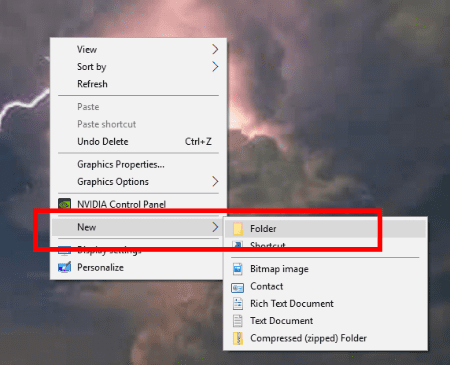
Gå in i dina foton och välj alla de du vill ändra storlek på. Om du inte är säker på hur du väljer flera foton samtidigt, var aldrig rädd! Klicka på det första fotot och håll sedan ned ditt "CTRL" och fortsätt enkelklicka på varje foto du vill ändra storlek på. När du har valt dem alla i en specifik mapp, släpp CTRL-knappen och högerklicka på någon av bilderna och välj "Kopiera".
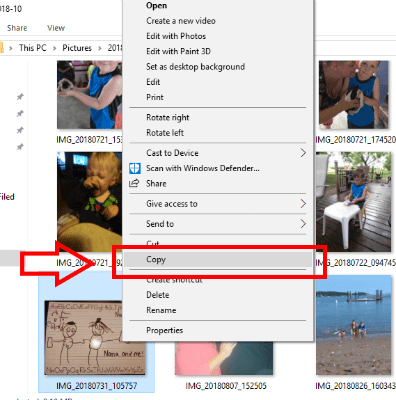
Gå nu tillbaka till skrivbordet och dubbelklicka för att öppna mappen du skapade. När den är öppen högerklickar du var som helst och väljer "Klistra" så att fotona du just kopierade automatiskt dyker upp där!
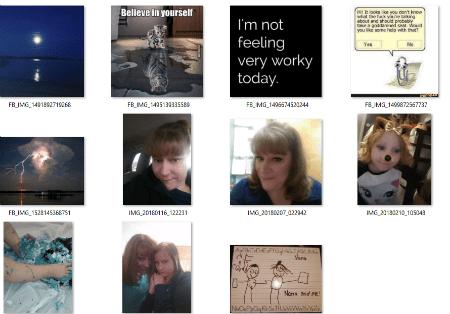
Om du har foton i andra mappar som du vill ändra storlek på i denna batch, följ stegen ovan tills allt du behöver finns i din nya mapp. Nu…
Med din nya mapp öppen, klicka på ETT av fotona. Håll sedan ned "CTRL" och tryck på "A" nyckel. Detta kommer att välja alla bilder snabbt åt dig. Nu, högerklicka på ett foto, välj "Skicka till" och då "Postmottagare". Oroa dig inte – vi mailar faktiskt inte dessa!
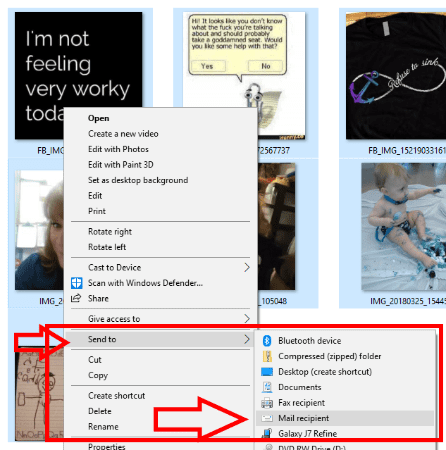
Ett litet fönster för att bifoga filer kommer att dyka upp nu. Välj den storlek du vill ändra bilderna till här.
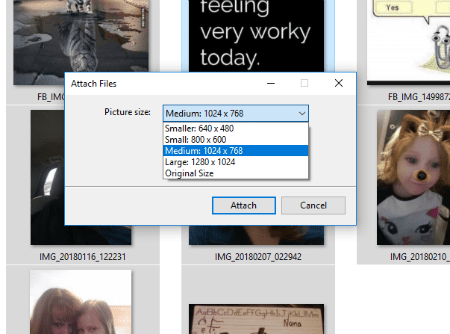
Fönstret kommer att visa snabba framsteg och sedan kommer sannolikt en ruta att dyka upp som säger att det inte finns något program kopplat att använda. Det är okej – vi behöver ingen! Om du använder Outlook eller Thunderbird eller ett annat e-postprogram, ignorera det när det öppnas.
Gå till din sökruta i Windows och skriv %temp%. Du kommer att se ett alternativ för att öppna din tillfälliga mapp. Gå vidare och klicka på den och voila! Dina storleksförändrade bilder finns där!
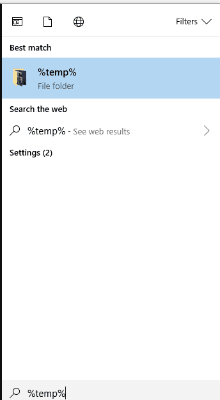
Hur man ändrar storlek på flera bilder samtidigt med Mac
- Välj alla foton som du behöver ändra storlek på.
- Högerklicka på dem och välj "Öppna med förhandsgranskning".
- När du är i Preview, klicka på "Redigera" och välj sedan "Välj alla".
- När alla bilder är valda, gå upp till "Verktyg" och välj "Justera storlek".
- Välj "Skala proportionellt" box så att dina foton inte ser knasiga ut.
- Ange måtten du vill använda för dina snaps.
- Träffa "Spara" och sedan är det bara att stänga allt och du är klar!
Hur man ändrar storlek på flera bilder samtidigt med PicResize
PicResize gör det så enkelt att ändra måtten på flera foton! Gå till webbplatsen och klicka på någon av dem "Batch Ändra storlek" högst upp på sidan eller "Flera foton" till höger.
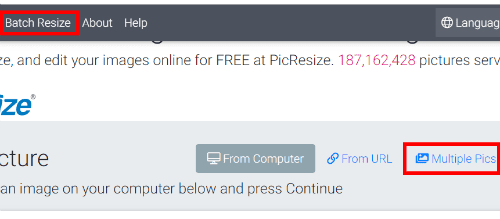
Klicka nu på "Lägg till flera bilder".
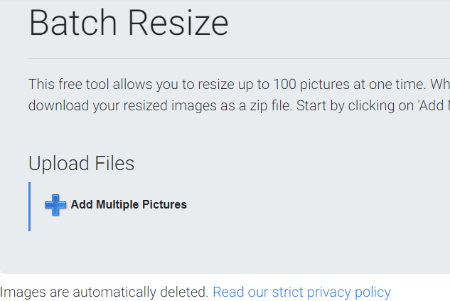
Välj alla foton du behöver och tryck på "Lägg till". Du kommer sedan att se följande ruta... du vill klicka på "Ladda upp filer".
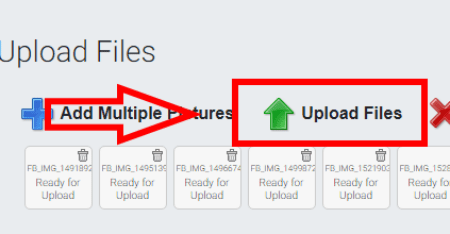
När alla har laddat upp (tiden det tar beror på antalet bilder du laddar upp samt ditt internet hastighet), måste du välja den storlek du vill minska dem till samt formatet på den färdiga produkten (som .JPG eller .PNG). Så fort du har gjort dina val, klicka på den vackra blå "Jag är klar! Ändra storlek på mina foton!" knapp.
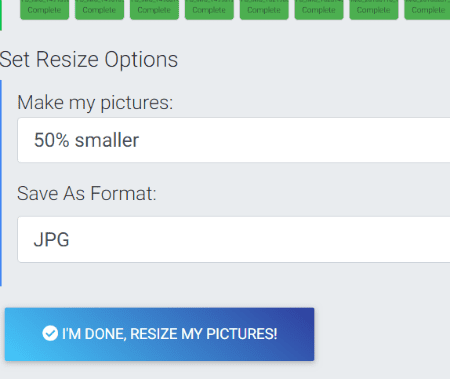
Du kommer nu att se hur storleksändringen pågår. VIKTIG NOTERING: på den här sidan, precis under förloppsmätaren, kommer du att se var det står att alla dina foton kommer att raderas omedelbart, tillsammans med en länk till integritetspolicyn. Du behöver inte oroa dig för att webbplatsen har dina bilder flytande runt interwebs för andra att se och använda.
Det sista steget kommer att vara ett fönster som öppnas och berättar att alla snaps har lyckats ändra storlek. Du kan nu ladda ner till din dator i en zippad fil, redigera om det du just gjorde (för att ändra filtyp eller storlek), skapa en helt ny batch och sedan ta bort omedelbart från servrar.
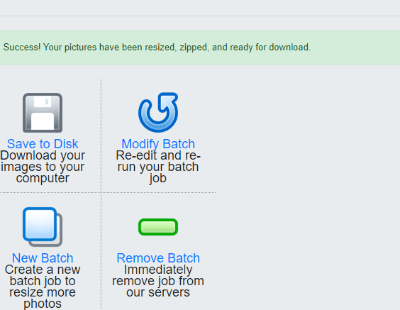
Allt är klart!
Hur man ändrar storlek på flera bilder samtidigt med hjälp av bulkstorlek
Detta är en annan gratis webbplats som låter dig snabbt ändra storlek på en stor mängd bilder, och den sista metoden kommer jag att visa dig idag. Den här är min personliga favorit att använda eftersom den är så enkel och snabb, och laddar inte ens upp dina bilder till en webbplats eller server. Bilderna ändras direkt på din dator!
Gå över till Ändra storlek i bulk, och sedan klickar du omedelbart på den gröna "Välj bilder" knapp.
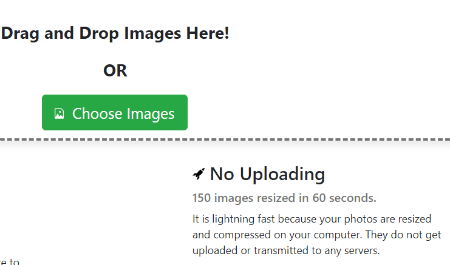
Din bildmapp öppnas så att du kan välja allt du behöver. Du kommer då till följande sida:
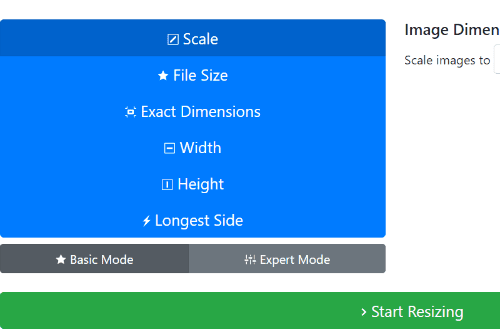
Du kan välja mellan flera alternativ här. Den första är "Skala". Det låter dig helt enkelt minska fotona med vilken procentandel du än väljer. Nästa upp är "Filstorlek". Det här alternativet används ärligt talat bara om du är orolig för att spara utrymme på din dator eller enhet. Det tredje alternativet är "Exakta mått". Tänk på att dessa mått är i pixlar, inte tum! Du kan också använda ett av de tre sista alternativen om du är mer bekväm med att manipulera bilder. Men jag rekommenderar starkt att du använder antingen det första eller tredje alternativet här. Så fort du klickar på go-knappen ändras storleken på dina foton och en ruta dyker upp som frågar dig var på din dator du ska spara den färdiga produkten, som kommer att finnas i en zippad mapp.
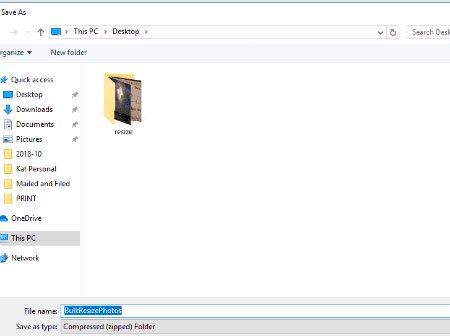
Vilket är ditt favoritsätt att ändra storlek på foton? Vilka andra frågor om att manipulera bilder har du till mig?
Glad fototagning!